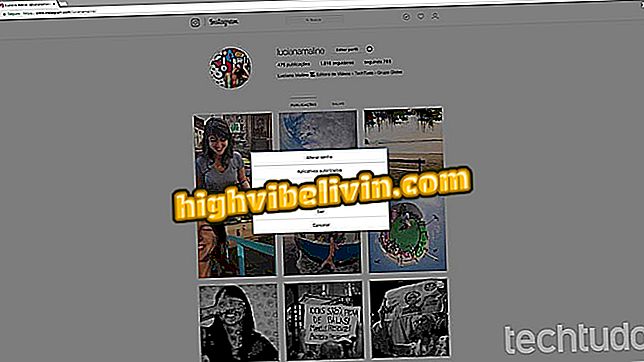Dizüstü bilgisayar Wi-Fi'ye bağlanır ancak internette gezinmez mi? Çözmeyi öğrenin
Yönlendirici tarafından dağıtılan Wi-Fi, gün içinde dengesizlikler gösterebilir ve kablosuz ağa bağlı dizüstü bilgisayarlarda bile internet sunamamaktadır. Bu sorunu çözmeye yardımcı olmak için, bazı hızlı ipuçları bilgisayarınızı biçimlendirmek veya fazladan program indirmek zorunda kalmadan yararlı olabilir.
Bu hata, yanlış veya yakın zamanda değiştirilen şifrelerden, yanlışlıkla bağlantıyı etkinleştirmiş veri sınırlandırmanız varsa, makine üzerinden bağlantıyı okumakta zorluk çekmekten veya hatta bazı yapılandırma detaylarından kaynaklanabilir. Örneğin, sıfırdan tekrar bağlanmayı denemek için dizüstü bilgisayara kaydedilen bir Wi-Fi'yi unutabilirsiniz. Bütün bunlar birkaç tıklama ile çözülebilir. Windows 10 için bu rehberde adım adım ilerleyin.
Bilmeniz gereken Wi-Fi İnternet hakkında on merak

Windows'ta geçerli ağınızın Wi-Fi şifresini nasıl bulabilirsiniz?
1. Dizüstü bilgisayardaki Wi-Fi bağlantısını kesin ve yeniden bağlayın
Wi-Fi ağınızın İnternet'in tükenmesi sorunu varsa, ağa yeniden bağlanmaya çalışan basit bir işlem var. Bunu yapmak için aşağıdaki adımları izleyin.
Adım 1. Windows bağlantı çubuğunda, ekranın sağ tarafında gösterilen "Wi-Fi" düğmesine tıklayın. Ardından ağı bulun, tıklayın ve "Bağlantıyı Kes" seçeneğini seçin;

Wi-Fi simgesini seçin ve dizüstü bilgisayardaki ağ bağlantısını kesin.
Adım 2. Şimdi prosedürü tekrarlayın ve "Bağlan" ı onaylayın. Ağı dizüstü bilgisayara kaydedilmiş aynı parola ile bağlamaya çalışacaktır.

İnterneti kurtarmak için tekrar Wi-Fi'a bağlanmayı deneyin
2. Wi-Fi'yi unutun ve şifreyi tekrar ekleyin.
Peki ya şifre değişmişse? Görünüşe göre bağlı olan ağ internete erişmede veya makinenin bağlantısını kesmede sorunlara neden olabilir. Bu, veri okuma başarısızlıklarından da kaynaklanabilir ve iyi bir çözüm bu ağı unutup tekrar bağlanmaktır.
Adım 1. Bilgisayardaki "Windows" menüsünü tıklayın ve "Ayarlar" düğmesini seçin;

Windows Ayarlarına Erişim
Adım 2. "Ağ ve İnternet" seçeneğini seçin;

Ayarlardan şebeke ve internet öğesini seçin.
Adım 3. Sol taraftaki menüden "Wi-Fi" seçeneğini seçin ve "Bilinen Ağları Yönet" i tıklayın;

Bağlı Wi-Fi ağlarını yönet
Adım 4. Sorunlu ağı tıklayın ve "Kaldır" ı seçin;

Dizüstü bilgisayarınıza kaydedilmiş Wi-Fi ağını çıkarın
Adım 5. Şimdi, Windows kısayol menüsünde "Wi-Fi" düğmesini tıklayın ve not defteri hakkında unuttuğunuz ağı bulun. "Bağlan" a basın; Değiştirdiyseniz normal şifreyi veya yeni şifreyi ekleyin ve bağlantının kurulmasını bekleyin.

İnternetin geri dönüp dönmediğini görmek için dizüstü bilgisayardaki Wi-Fi ağını yeniden eklemeyi deneyin
3. Ağ durumunu kontrol et
Bağlantınızla ilgili bir sorun olup olmadığını da kontrol edebilirsiniz.
Adım 1. Windows kısayol çubuğundaki "Wi-Fi" simgesine tıklayın ve "Ağ ve İnternet Ayarları" seçeneğini seçin;

Ağ ve internet ayarlarını açın
Adım 2. İnternet bağlantısının olup olmadığını belirten ağın durumunun görüntülendiğini unutmayın. Yani herhangi bir prosedürün etkili olup olmadığını anlayabilirsiniz.

İnternet sunup sunmadığını görmek için bağlı ağın durumunu kontrol edin.
4. Bağlantı ayarlarını değiştirin
Diğer bir seçenek, makinede İnternet kullanımını engelleyerek, veri sınırlamasını istemeden etkinleştirip etkinleştirmediğinizi kontrol etmektir.
Adım 1. Başlat menüsünde Windows'ta "Ayarlar" menüsünü açın;

Windows Ayarlarına Erişim
Adım 2. Sonra "Ağ ve İnternet" üzerine tıklayın;

Ayarlardan şebeke ve internet öğesini seçin.
Adım 3. Ekranın sol köşesindeki "Wi-Fi" seçeneğini seçin ve ardından "Bilinen Ağları Yönet" e tıklayın;

Bağlı Wi-Fi ağlarını yönet
Adım 4. Sorunlu olan bağlı ağa tıklayın ve "Özellikler" i seçin;

Dizüstü bilgisayardaki Wi-Fi ağı özelliklerine erişin
Adım 5. Bağlantı hakkında daha gelişmiş bilgiler bulunduğunu unutmayın, ancak makinede İnternet kullanımını önleyerek yanlışlıkla veri sınırlamasının etkinleştirilip etkinleştirilmediğini kontrol edebilirsiniz. Bunu yapmak için, anahtarın "Sınırlı bağlantı" nın yanında etkin olup olmadığına bakın ve varsa kapatın.

Bilgisayarınızdaki veri sınırlamasını devre dışı bırakın
5. Dizüstü bilgisayarı yeniden başlatın
Bazı bağlantı hataları bu sorunları doğurabilir ve dizüstü bilgisayarı yeniden başlatırken, sistem ağa tekrar bağlanmaya çalışır.
Adım 1. Bunu yapmak için, ekranın sol köşesindeki "Windows" düğmesine tıklayın ve güç düğmesine tıklayın. Daha fazla seçenek içeren bir sekme görünecektir: "Yeniden Başlat" seçeneğini seçin ve işlemi bekleyin.

Wi-Fi ağında internette sorun gidermeyi denemek için bilgisayarınızı yeniden başlatın
Wi-Fi'm neden çalışmayı durdurdu? Forumdaki ipuçlarına bakın.